
- •Введение
- •Занятие 1. Знакомство с языком программирования Java
- •Занятие 2. Работа с переменными
- •Import javax.Swing.*; // Подключение библиотеки для работы с окнами
- •Следующая тема нашего занятия – Переменные.
- •Занятие 3. Основные алгоритмические конструкции
- •Занятие 4. Основы объектно-ориентированного программирования
- •Import javax.Swing.*; // Подключение библиотеки для работы с окнами
- •Занятие 5. Основы компьютерной графики языка Java
- •Занятие 6. Работа с графическими изображениями
- •Занятие 7. Конструкторы классов, обработчики событий
- •Занятие 8. Создание компьютерной игры "Новогодний дождь" (начало)
- •Занятие 9. Создание компьютерной игры "Новогодний дождь" (продолжение)
- •Занятие 10. Создание компьютерной игры "Новогодний дождь" (продолжение)
- •Занятие 11. Создание компьютерной игры "Новогодний дождь" (окончание)
- •Класс pole:
- •Класс podar:
- •Занятие 12. Создание jar-архива игры "Новогодний дождь"
- •Заключение
Введение
Дорогие ребята!
Вы держите в руках пособие к курсу для начинающих программистов, который называется "Основы программирования на языке"Java".
В процессе обучения вы сможете ощутить себя в роли программиста и, овладев базовыми навыками программирования, начнете создавать свои первые приложения на языке программирования Java.
По окончании курса будет создана небольшая компьютерная игра. Пусть вас не смущает слово "небольшая" – многое начинается с малого!
Вы получите начальные навыки программирования, к вам придет понимание того как разрабатываются игры и другие программы, т.е. вы сделаете первый шаг, который так важен в любом деле. В определенный момент только пользоваться готовыми программами может уже быть не так интересно и хочется создать что-то свое. Маленькая программа, созданная лично вами, может порадовать вас намного больше, чем большое приложение, которое вы применяете как пользователь.
Мы будем изучать профессиональный язык программирования, который называется Java (можно произносить и как "Джава" и как "Ява"). Символикой этого языка является "чашка кофе" (возможно, вы уже встречались с этой символикой). Этот язык отлично подходит для тех, кто начинает изучать программирование! Это хороший выбор не только для начинающих, но и профессиональных программистов! Этот язык востребован и популярен во всем мире. Область применения этого языка достаточно велика – это создание приложений с компьютерной графикой, разработка приложений для мобильных устройств и настольных компьютеров, создание игр и приложений для интернета, сайтов. Вы можете выбрать одно направление, а можете создавать программы различного назначения. Но прежде чем начать программировать, необходимо изучить основы, понять принципы создания программ, и обязательно попробовать самому создать какое-либо, пусть даже самое простое приложение, т.к. изучение программирования происходит, в первую очередь на практике.
Программирование, как любой творческий процесс, может стать для вас очень увлекательным. Компьютерные технологии развиваются стремительно –сегодня нам доступно то, о чем десять лет назад можно было только мечтать.
Основная цель этого курса не только научить создавать ваши первые программы и заложить в вас базовые навыки программирования, но и пробудить интерес к созданию программ и компьютерных приложений. Создав свое собственное приложение, вы будете властелинами ваших приложений – все будет работать так, как хочется именно вам, как вы это запрограммируете.
Занятие 1. Знакомство с языком программирования Java

Прежде, чем приступить к изучению языка программирования Java, хочется сказать несколько слов о профессии программиста. С каждым годом информационные компьютерные технологии развиваются всё более стремительно, охватывая все сферы нашей жизнедеятельности. Всё в более раннем возрасте компьютер становится для человека "элементом первой необходимости". Без него невозможно представить себе современную жизнь.
Все приложения, которыми мы с вами пользуемся, созданы программистами. Компьютерные игры; приложения, такие как Word,Excel, Photoshop;все браузеры; приложения для интернета и даже операционные системы, например, Windows, созданы при помощи программирования.
Занятие программированием – это творчество, способствующее развитию интеллекта. Задачи, которые приходится решать программисту, иногда напоминают решение математических головоломок.
Программисты создают приложения с помощью языков программирования. Языков программирования огромное множество. Некоторые языки предназначены для узких целей, а другие позволяют охватить практически все области. Один из самых ранних языков – Assembler– используется и по сей день. Это язык низкого уровня. Он применяется в системном программировании, разработке фрагментов операционных систем, игр, написании драйверов, создании вирусов. Но большие проекты создавать на нем очень трудоемко. Несколько позднее появился язык С, который стал очень популярен и оказался весьма эффективным языком программирования, на его базе было создано много других языков. Язык С также используется и сегодня, в основном в системном программировании, иногда вместе с языком Assembler. На базе С был создан язык С++,который дополнил язык С объектно-ориентированным программированием и позволил сделать большой прорыв при разработке крупных проектов. Язык С++популярен во всем мире, область его применения очень обширна, большая часть известных приложений написана на С++. Но существует одна важная деталь: приложения на С++ создаются для определенной операционной системы. Одно приложение не может работать сразу под несколькими операционными системами. При массовом распространении интернета, когда к сети подключились пользователи с разными операционными системами и разными типами компьютеров, это явилось значительным ограничивающим фактором. Именно поэтому начались разработки нового языка на базе С++. Сначала этот язык получил название "Oak" (Дуб), а позднее был переименован в "Java" (Кофе).
Java быстро стал самым популярным языком программирования для интернета, потому что программы, созданные на нём, могут запускаться на разных операционных системах, благодаря установленной виртуальной машине Java на компьютере пользователя. Приложения Java создаются в промежуточном коде, а виртуальная машина преобразует этот код в запускаемый код для конкретной операционной системы. Возможно, вы обращали внимание при запуске некоторых приложений на предложение установить приложение с изображением чашки кофе – это и есть виртуальная машина Java. Программы Java без нее работать не будут.
Далее появились такие языки программирования как C# и ActionScript (язык для платформы FLASH) В них используется тот же принцип виртуальной машины. Отличие Java, C# и ActionScript (FLASH) от таких языков как C,C++, Assembler в том, что они не используются в системном программировании, потому что у этих языков нет прямого доступа к оперативной памяти. Создать на них, например, операционную систему невозможно. Зато Java,C# и ActionScript(FLASH) позволяют создавать приложения, которые будут запускаться на разных операционных системах, поэтому они и получили такую популярность при разработке для интернета. Популярный язык PHP используется для создания динамических сайтов: сайтов, у которых содержимое страниц может изменяться программным образом. Его направленность более узкая, чем например, у языка C#. На C# можно создавать как динамические сайты, так и любые приложения для операционной системы Windows.Язык JavaScript никак не связан с языком Java, кроме части его названия (первое название языка было LiveScript и изменено на JavaScript позднее). JavaScript используется для взаимодействия с пользователем на странице браузера. Отдельно хотелось бы осветить такие языки как SQL, HTML, CSS. Они не являются языками программирования в "чистом" виде, на них нельзя, например, написать компьютерную игру. SQL – язык запросов к базам данных, HTML – язык разметки для страниц в интернете, а CSS служит для оформления этих страниц, например, задания цвета и размера текста. При программировании на Java, языки SQL, HTML, CSS используются дополнительно: при работе с базами данных – SQL, для создания интернет страниц – HTML, CSS.
Мы с вами будем учиться программировать на языке Java.
Разработка языка Java началась в 1991 году, группой разработчиков руководил Джеймс Гослинг. Сначала язык разрабатывался для создания программного обеспечения бытовых устройств (СВЧ-печи, устройства дистанционного управления), не зависящего от видов этих устройств. Созданием языка Java занималась компания Sun Microsystems,которая далее была куплена компанией Oracle. Слово Java произносится и как "Джава" и как "Ява". На этом языке можно создавать любые приложения для различных операционных систем, писать игры, приложения для интернета и для мобильных устройств. Другими словами, на нём можно создавать всё, кроме операционных систем.
Язык программирования Java очень популярен на сегодняшний день и очень востребован.
Java является объектно-ориентированным языком профессиональных разработчиков, и на нём программируют многие профессиональные программисты, но в то же время он не содержит некоторые вещи, встречающиеся, например, в С++, и создающие, скажем так, некоторые сложности начинающим программистам. Поэтому Java очень хорошо подходит для обучения программированию. И если это ваш первый изучаемый язык, то это отличный выбор!
Итак, приступим к изучению языка программирования Java.
Первое, что нам будет необходимо сделать – установить приложения для разработки программ на Java. Для этого понадобятся две составляющие: пакет разработчика и среда разработки.
Начнем с установки пакета разработчика. При помощи пакета разработчика можно создавать программы.
Пакет разработчика можно найти на сайте компании Oracle - oracle.com. Чтобы скачать его с сайта, нужно зайти в раздел "Downloads" и выбрать раздел "Java for Developers". Именно отсюда можно скачать пакет разработчика Java, который всегда устанавливается в первую очередь (cм. рисунок 1).

Рисунок 1
После этого необходимо выбрать операционную систему Windows (32-битный или 64-битный пакет) и согласиться с лицензионным соглашением, начинам скачивать пакет установки (cм. рисунок 2).

Рисунок 2
Теперь можно попробовать запустить пакет разработчика. Нажмите кнопку "Next" и выберите демо-примеры (Это позволит после установки посмотреть некоторые демонстрационные примеры, созданные при помощи языка Java). (cм. рисунок 3).

Рисунок 3
После этого стандартным способом следует завершить установку.
Теперь можно посмотреть демонстрационные примеры - уже созданные приложения, написанные на языке Java.
Для этого необходимо открыть папку Java(тот самый пакет разработчика, который только что был установлен)и в ней найти папкуJDK1.7.0 (номер версии может быть выше), в этой папке открыть папку "Demo". Здесь можно посмотреть примеры приложений, написанные на языке Java. Рассмотрим некоторые из них.
Для этого необходимо открыть папку "JFC",затем – "Java 2D" и запустить приложение"Java2Demo.jar" на исполнение. (cм.рисунок 4).

Рисунок 4
Здесь находятся элементы компьютерной графики, реализованные на языке Java. Сверху есть несколько закладок, их можно пролистать и посмотреть другие примеры, тоже созданные при помощи языка Java (cм. рисунок 5).

Рисунок 5
Конечно, чтобы создать примеры подобного рода, придется потратить некоторые усилия на изучение языка, но в определенный момент этот процесс становится увлекательным, а когда начинает получаться, возникнет даже своего рода азарт. Как вы видите, при помощи языка Java можно работать с графикой, можно создавать анимацию...
Теперь перейдем к установке среды разработки.
Чтобы создать исполняемый файл, можно, открыв блокнот,написать там какой-нибудь программный текст и затем запустить его на исполнение. Но это неудобно. Поэтому для удобства создания приложений, существуют так называемые среды разработки. Мы будем использовать среду разработки Eclipse – одну из самых популярных бесплатных сред разработки.
После того, как мы определились со средой разработки,необходимо ее установить. Скачать ее можно с сайта www.eclipse.org (раздел "Downloads"?"Eclipse IDE for Java Developers")(cм. рисунок 6).
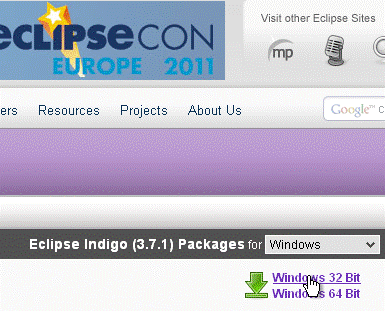
Рисунок 6
Заметьте, сейчас скачивается англоязычный вариант этой среды, и поэтому в установки Eclipse нужно будет поставить русификатор,чтобы интерфейс был более понятен и удобен в использовании.
После успешной загрузки нужно свернуть сайт eclipse.org, и зайти в папку ваших загрузок из интернета и найти среди прочих загрузок архив eclipse.rar. (Если у вас нет архиватора, например WinRar, чтобы его распаковать, нужно этот архиватор предварительно установить). Найденный архив необходимо скопировать на диск С, в корневую папку (C:\).
Теперь нужно распаковать среду разработки Eclipse на диске С. Появляется каталог С:\eclipse и внутри него находится файл eclipse.exe, который запускает среду разработки. Для дальнейшего удобства и быстроты запуска на "Рабочем столе"можно создать ярлык, для этого следует нажатием правой кнопки мыши вызвать контекстное меню, выбрать команду "Создать" - "Ярлык" и через нажатие кнопки "Обзор" в каталоге c:\eclipse нужно выбрать файл для запуска -eclipse.exe, после этого через нажатие кнопки "Далее", необходимо указать название ярлыка, например, "Eclipse", после нажатия на кнопку "Готово"на "Рабочем столе" появится ярлык. (cм.рисунок 7).

Рисунок 7
Теперь можно выполнить первый запуск нашей среды разработки (cм. рисунок 8).

Рисунок 8
После окна с наименованием среды разработки появится второе окно. В нём по умолчанию предлагается папка, куда будут сохраняться все приложения, создаваемые вами на языке Java, в дальнейшем, именно в этом каталоге можно будет найти свои программы. Для того чтобы использовать этот путь по умолчанию необходимо будет установить галочку, и среда Eclipse больше не будет спрашивать, где сохранять ваши приложения. Теперь следует нажать кнопку "ОК" и сделать первый запуск среды разработки (cм. рисунок 9).

Рисунок 9
Появившееся окно приветствия можно закрыть (cм. рис 10), и откроется основное рабочее пространство, в котором можно будет создавать программы.
Как вы уже могли заметить, по умолчанию загружается англоязычный интерфейс. Следует заменить его на русскоязычный для удобства работы. Для этого пока нужно временно закрыть программу.
И вновь вернуться на сайт www.eclipse.org, перейдя по ссылке: www.eclipse.org/babel (cм. рисунок 11).
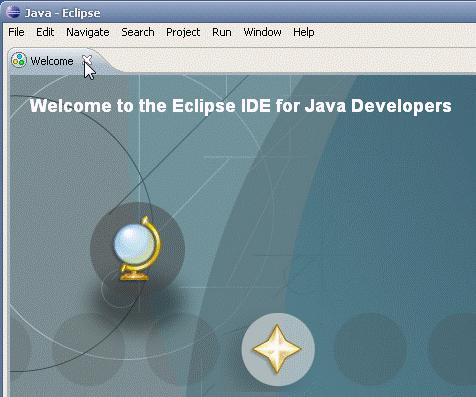
Рисунок 10

Рисунок 11
Здесь следует выбрать кнопку "Downloads". (cм. рис 12),

Рисунок 12
Затем следует выбрать название пакета, который вы только что видели при запуске – Indigo (cм. рисунок 13).

Рисунок 13
Открывается список различных языков, нам, разумеется, нужен русский язык, поэтому в списке языков выбираем, Russian.Дальше нужно выбрать ссылку "Babel Language Pack-eclipse-ru_3.7." (может быть версия выше) (cм. рисунок 14).

Рисунок 14
Началось скачивание пакета русификации, он небольшой по объему, поэтому эта операция займет немного времени. Дальше нужно зайти в папку,где сохраняются загруженные файлы, и распаковываем пакет русификации в папку,которая предлагается по умолчанию, эта папка появляется на диске, и переходим в этот каталог. Необходимо выбрать внутреннюю папку Eclipse. Внутри этой папки имеются еще две вложенные папки, нужно их скопировать(см. рисунок 15),

Рисунок 15
теперь необходимо перейти в каталог c:\eclipse и вставить в этот каталог скопированные папки,выбираем замену существующих файлов, "Да, для всех (cм. рисунок 16), после этого две папки обновятся новым содержанием – это был последний шаг, который нужно было сделать для русификации среды разработки.

Рисунок 16
Сейчас можно заново запустить Eclipse. Если все прошло успешно, он должен быть уже на русском языке.
Естественно, всю среду разработки вам сразу изучать не придётся.Поэтому пусть обилие незнакомых меню вас не пугает. Сначала необходимо узнать самое главное – как создать программу, как её запустить, как отладить.
Первое, что следует сделать – создать новый проект для написания программы. Для этого необходимо выполнить команды "Файл" - "Создать проект Java" (cм.рисунок 17),

Рисунок 17
На самой верхней строчке нужно написать "lesson1" (остальные поля трогать не нужно), и нажать кнопку "Готово" (cм. рисунок 18).

Рисунок 18
Слева появилось окошечко "с плюсиком", это и есть папка с нашим новым проектом. Курсор мышки необходимо навести на название проекта, и, нажимая правую клавишу, выполнить команды: "Создать" - "Класс"(cм. рисунок 19).
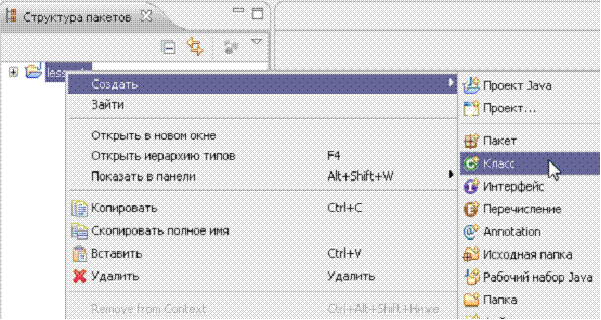
Рисунок 19
Можно указать наименование "prog1"– это будет наша первая программа. Необходимо установить галочку: public static void main (cм.рисунок 20).и нажать кнопку "Готово".

Рисунок 20
На экране появляется наша первая программа. Эта программа пока ничего не выполняет. Точнее, это минимальная заготовка, нужная для запуска программы. Пока не будем разбираться в конкретном значении этих строчек. Следует уяснить с самого начала, что программный код, который вы будете писать, должен находиться в этом месте: внутри public static void main(String[] args), внутри фигурных скобок – одной открывающей{ и одной закрывающей }. Именно здесь мы будем писать наш программный код (cм. рисунок 21).

Рисунок 21
Давайте напишем первую программу. Она будет выглядеть так:
//Первая консольная программа public class prog1 // Это заголовок (название) главного класса программы { // - Это открывающая фигурная скобка главного класса программы // Это главный метод, который запускает программу public static void main(String[] args)
{// - Это открывающая фигурная скобка метода"main" // Это команда вывода информации внутри круглых скобок // в консольное окно
System.out.println("Добро пожаловать на изучение Java!!!"); }// - Это закрывающая фигурная скобка метода "main" } // - Это закрывающая фигурная скобка главного класса программы
Мы добавили одну команду в начальный макет программы:
System.out.println("Добро пожаловать на изучениеJava!!!");
и несколько строчек с комментариями на русском языке.Комментарии не учитываются при запуске программы. Однострочный комментарий обозначается при помощи двух символов наклонной черты "//" – всё, что стоит справа от них является комментарием, или, другими словами, пояснением к строчкам программы. Если их убрать вместе с символами двух наклонных черточек"//", то выполнение программы от этого не изменится.
Как же происходит процесс создания программы? Вы формируете какую-то команду, пишете её на английском языке при помощи специальных слов,которые среда разработки Eclipse понимает. Обратите особое внимание:здесь каждая буква, каждый символ имеет своё значение (исключение составляют комментарии)! Если мы что-то уберём или что-то поменяем, программа уже работать не будет. Например, если в конце команды:
System.out.println("Добро пожаловать на изучение Java!!!");
убрать точку с запятой, слева появляется красный крестик –это означает, что есть какая-то ошибка, а внизу где стояла точка с запятой, идет подчеркивание красным цветом. Если попытаться запустить программу с ошибкой, то вы увидите окно с сообщением об ошибке (cм.рисунок 22).

Рисунок 22
Давайте запомним одно важное правило: после каждой команды –нужно ставить точку с запятой!
Можно запустить нашу первую программу на исполнение. Для этого в верхней части окна есть кнопка, при наведении на которую курсора мыши появляется подсветка – "Выполнить" (cм.рисунок 23).

Рисунок 23
При нажатии на нее появится окошко, в котором нужно поставить галочку: "Всегда сохранять ресурсы перед запуском", это нужно для того чтобы перед запуском программа автоматически сохранялась. И наша программа выполнена - в самом низу мы видим фразу:
"Добро пожаловать на изучение Java!!!".
Окно, открывшееся внизу, называется "Консольное окно". Команда, которую мы выполнили, служит для вывода информации в консольное окно. И то, что она выводит, указывается внутри круглых скобок ("Добро пожаловать на изучение Java!!!"). В данном случае мы вводим текст. Если речь идет о тексте, он обязательно помещается между двойных кавычек, находящихся справа и слева от текста. Тогда среда разработки понимает, что внутри находится именно текст. Наша программа состоит сейчас всего из одной добавленной нами строки. Если мы хотим сделать её чуть-чуть более сложной, добавляем еще одну строку.
Первое, чем мы будем пользоваться – копирование блоков. Если вы написали какой-то программный код, и вам не хочется его заново набивать, а, например, проще его скопировать и подправить, можно этот блок выделить мышкой, нажав левую клавишу и удерживая её, нажать клавиши Ctrl-C. В этот момент выделенный блок копируется в оперативную память. После этого нажимаете Ctrl-V и вставляете скопированный блок в нужное место. Таким образом, не нужно вновь набивать уже созданные ранее команды, фрагменты программного кода – их можно просто скопировать и отредактировать, вставив в нужное место.
Давайте добавим внизу еще одну строчку программного кода, с такой же командой. В скобках первой команды можно записать "Добро пожаловать!", а скобках второй команды - "на изучение Java!"":System.out.println("Добро пожаловать!");
System.out.println("на изучение Java!");
Теперь снова запустим программу. Можно заметить, что теперь на экран выводятся две строки, указанные нами в скобках, причем каждая с новой строки.
У команды println есть второй вариант – print(отличие в последних двух буквах). Отличаются они тем, что команда println переводит курсор на следующую строчку, т.е. следующее сообщение будет вводиться с новой строки, а команда print курсор на следующую строчку не переводит – в этом случае все сообщения, которые выводятся с помощью этой команды, будут располагаться на одной строчке. Давайте изменим наши две строки программного кода на следующие:
System.out.print("Добро пожаловать!");
System.out.print("на изучение Java!");
И снова запустим программу. После выполнения две выводимые надписи будут расположены на одной строчке.
Для вывода информации на экран мы часто будем пользоваться, так называемым, консольным окном. Мы будем туда выводить результаты каких-то вычислений, результаты наших алгоритмов и смотреть, что происходит. Мы с вами создали наше первое консольное приложение. Теперь давайте создадим наше первое приложение, использующее окна Windows. Напишем следующий программный код
// Первая программа с использованием окон Windows // Подключение библиотеки для работы с окнами import javax.swing.*; public class prog1 { public static void main(String[] args) { // Объявление переменной с именем "okno" и типом"JFrame" JFrame okno = new JFrame();
// Установка заголовка окна okno.setTitle("Добро пожаловать на изучение Java!!!"); /* Установка положения окна и его размеров (в пикселях) 10 - отступ слева, 20 - отступ сверху, 500 - ширина, 300 - высота*/ okno.setBounds(10, 20, 500, 300);
// Вывод (отображение) окна на экране okno.setVisible(true);
} }
Давайте запустим нашу программу на исполнение, и если вы все написали без ошибок, то мы сможем увидеть на экране окно как на рисунке (cм. рисунок 24).

Рисунок 24
Если не получилось запустить программу с первого раза, то не расстраивайтесь!!! Это происходит очень часто в начале обучения. Написание программы требует безошибочного соблюдения синтаксиса языка, достаточно одной пропущенной точки с запятой, одной неправильной буквы в команде, чтобы возникла синтаксическая ошибка. Давайте запомним еще одно важно правило: регистр букв имеет значение, а именно, маленькую (строчную) или большую (заглавную)букву вы использовали. Маленькая и заглавная буква считаются как разные буквы. Если команду:
System.out.print("Добро пожаловать!"); // Написано правильно!
написать с маленькой буквы:
system.out.print("Добро пожаловать!");//Написано НЕ правильно - с маленькой буквы!,
то программу запустить не удастся, потому что будет ошибка.
Также важно правильное написание слов команд, они должны быть без ошибок. Поэтому, если ваша написанная программа содержит ошибки, – проверьте наличие точек с запятой, правильность написания команд, и не поставили ли вы маленькую букву вместо заглавной или заглавную букву вместо маленькой. Необходимо тщательно сверить свой вариант, с вариантом, написанным выше. Кроме перечисленных ошибок, могут случаться ошибки в расстановке фигурных скобок. Фигурная скобка может быть открывающей – { или закрывающей -} – важно их наличие именно в том виде и количестве, как указано в примере программного кода для вывода окна Windows.
В данном примере также используются однострочные комментарии для пояснения строчек кода:
// Объявление переменной с именем "okno" и типом "JFrame"
Их наличие или отсутствие как уже говорилось, не влияет на программу. Но в данном примере присутствует еще второй вид комментария – многострочный комментарий.
/* Установка положения окна и его размеров (в пикселях) 0 - отступ слева, 20 - отступ сверху, 500 - ширина, 300 - высота*/
Если две наклонные черты однострочного комментария действуют только до конца строки, то многострочный комментарий позволяет комментировать сразу много строчек кода. Многострочный комментарий начинается с символов наклонная черта и звездочка /*, а заканчивается звездочкой и наклонной чертой */.
Вы можете использовать в своих программах оба варианта.
Давайте разберем новые строки:
import javax.swing.*;
Верхняя строка нужна для того, чтобы можно было использовать команды для работы с окнами. Эта строка создает окно, которое потом выводится на экран:
JFrame okno = new JFrame();
Далее идет строка, которая задает текст в заголовке окна, именно его вы видите сверху, отображаемого окна:
okno.setTitle("Добро пожаловать на изучение Java!!!");
Следующая строка задает расположение окна и его размеры:
okno.setBounds(10, 20, 500, 300);
Давайте подробнее остановимся на этих характеристиках окна. Если вы посмотрите на ваш экран, то вы увидите, что он имеет ширину и высоту. Экран имеет такое значение как разрешение, например 1024x768.Первая цифра – это его ширина, а вторая высота. Если всю ширину разделить на равные 1024 части, а высоту на равные 768 частей, то получится, что экран состоит из маленьких точек. Такая точка называется – пиксель. Получается, что ширина и высота экрана измеряется в пикселях. В таких же единицах измеряется длина и ширина окна, которое мы выводим. Команда:
okno.setBounds(10, 20, 500, 300);
содержит в скобках четыре параметра, которые разделены запятыми. Третий параметр – это ширина окна, в данном случае – это 500пикселей, четвертый параметр – высота окна - в данном случае – это 300пикселей.
Попробуйте изменять эти значения и запускать снова программу на исполнение. Вы увидите, как вы можете задавать размеры окна. Размещение окна на экране определяется по его верхнему левому углу. Давайте запомним еще одно правило: отчет координат при работе с окнами ведется от верхнего левого угла экрана.
Снова вернемся к команде:
okno.setBounds(10, 20, 500, 300);
Ее первый параметр – это отступ по ширине верхнего левого угла окна от верхнего левого угла экрана, в данном случае – это 10 пикселей. А второй параметр – это отступ по высоте верхнего левого угла окна от верхнего левого угла экрана, в данном случае – это 20 пикселей. Попробуйте поменять значения этих параметров в таких вариантах:
okno.setBounds(50,50, 500, 300);
okno.setBounds(50,300, 500, 300);
okno.setBounds(300,300, 500, 300);
и с каждым новым значением запускайте программу, тогда вам станет понятнее, как происходит задание положения окна на экране. И, наконец, последняя команда:
okno.setVisible(true);
Она отображает (показывает) окно, делает его видимым. Без этой команды – мы с вами не увидим созданное окно.
Итак, мы с вами достигли нашей цели – написали свою первую программу на языке программирования Java.
Будем двигаться дальше, и писать все более сложные программы!
